

Av Gina Barrow, senast uppdaterad: October 2, 2022
Det är dags igen när en ny iOS-version släpps och många problem dyker upp. Det vanligaste problemet vi får är förlorade kontakter. Många rapporterade att deras kontakter har försvunnit efter att ha uppdaterat sina enheter.
Det kan finnas många möjliga orsaker till att du iPhone-kontakter försvann. Och vi måste hitta vad som har orsakat det. Ibland kan det bero på en dålig anslutning eller en försening i datasynkronisering, eller kan också vara en felaktig uppdatering. Det är dock ganska utmanande att veta vad som verkligen hände.
Varför försvann mina kontakter på min iPhone? Här är några kända orsaker till att kontakter försvinner på iPhone:
Den goda nyheten är att du snabbt kan åtgärda det här problemet. Beväpnad med den korrekta förståelsen av grundorsaken kan du få tillbaka iPhone-kontakterna som försvann. I den här artikeln kommer vi att ge dig 5 korrigeringar som kan återställa dina kontakter inom en tidsfråga och enkelt återställa raderade filer på din iPhone.
Del #1: 5 snabbfixar till iPhone-kontakter försvannDel #2: Sammanfattning
Innan du börjar få panik och leta efter dina kontakter, vet att det här problemet är ganska vanligt och enkelt kan fixas. Om du har tagit en säkerhetskopia av din iPhone, då kan du vara säker på att du kan återställa den när som helst.
Här är de 5 metoderna för att fixa iPhone-kontakter som försvann:
Om du nyligen uppdaterade till den senaste iOS kommer din telefon att ta ett tag att bearbeta allt och komma igång. Du kan starta om din iPhone för att rensa den från alla pågående processer och ge dig en nystart.
När din enhet har startat om, försök att öppna din Kontakt app och se om de är tillbaka.
Ett instabilt nätverk eller dålig anslutning kan leda till olika problem, inklusive iPhone-kontakter försvann. Se till att varje gång du utför några uppdateringar eller ändringar på din enhet har du en utmärkt mobil- eller internetanslutning.
Du kan återställa nätverksinställningarna för att rensa enheten från instabila nätverksanslutningar. För att göra detta, se stegen nedan:
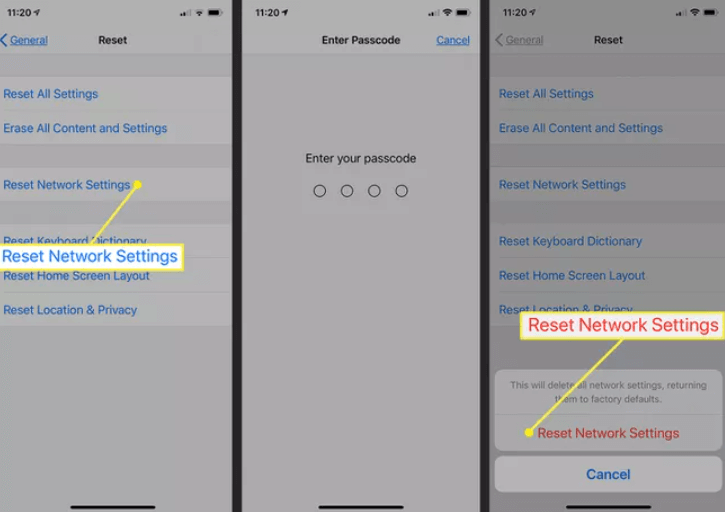
Du kan behöva ange internetlösenordet igen efter återställningen. Kontrollera om dina kontakter är tillbaka. Annars, fortsätt till nästa metod.
Kanske har iCloud tillfälligt slutat synkronisera dina kontakter efter en uppdatering eller ett nätverksavbrott. Försök att stänga av iCloud-kontakterna först och anslut igen för att se om problemet är löst.
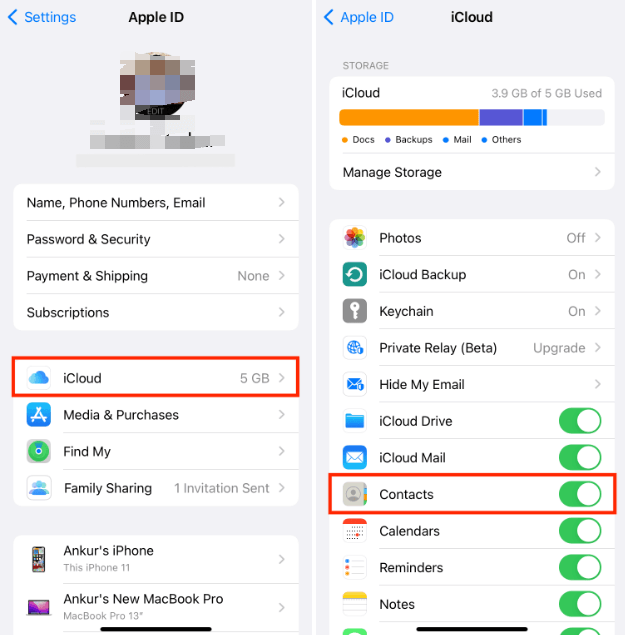
Detta gör att iCloud kan synkronisera om dina kontakter. Efter ett tag, kontrollera om dina kontakter dök upp.
Om dina iPhone-kontakter fortfarande inte dök upp trots felsökningsprocessen kan du överväga att återställa dem via iTunes.
Den här metoden fungerar bara om du har tagit en iTunes-säkerhetskopia. Följ dessa:
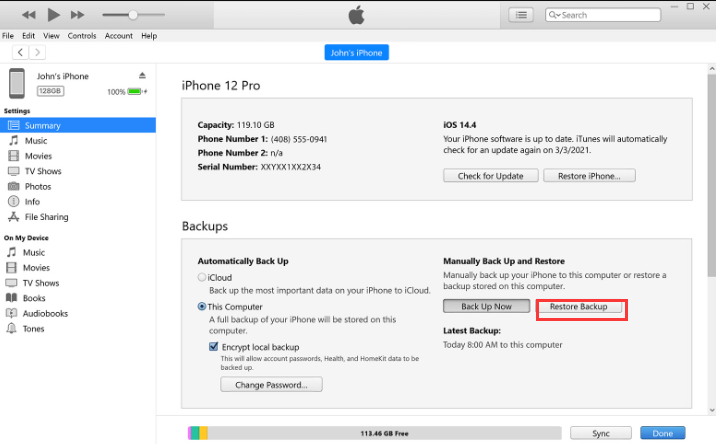
När du har återställt din iTunes-säkerhetskopia, koppla bort din iPhone och kontrollera om dina kontakter har kommit tillbaka.
Det värsta som kan hända dina kontakter är när de försvinner och du inser att du inte har någon backup. Hur ska du få tillbaka dem?
Det är här du behöver FoneDog iOS Data Recovery. Innan du förlorar ditt förtroende för att få dina kontakter varför inte prova att använda FoneDog iOS Data Recovery?
IOS dataåterställning
Återställ foton, videor, kontakter, meddelanden, samtalsloggar, WhatsApp-data och mer.
Återställ data från iPhone, iTunes och iCloud.
Kompatibel med senaste iPhone och iOS.
Gratis nedladdning
Gratis nedladdning

Ibland till och med iPhone-kontakter saknas namn, men oroa dig inte, FoneDog iOS Data Recovery har 3 alternativ för att få tillbaka data. Du kan hämta data direkt från enheten eller använda din iCloud- och iTunes-säkerhetskopia för selektiv återställning. Till exempel att enkelt återställa dina fotofiler på döda iPhone.
Om dina iPhone-kontakter försvann och du hade ingen backup, som iCloud eller iTunes backup, kan du ladda ner och installera FoneDog iOS Data Recovery och göra följande:
Öppna FoneDog iOS Data Recovery efter att du har installerat det på din dator. Anslut din iPhone med en USB-kabel och se till att den känns igen av programvaran.
Klicka Återställ från iOS-enheten från menyn till vänster och klicka sedan Starta Scan.

FoneDog iOS Data Recovery går sedan igenom din iPhone och hämtar all raderad data. Skanningen kan ta ett tag beroende på mängden data på din enhet.
När skanningen är klar, gå till Kontakt kategori och hitta de namn och nummer som försvann. Du kan förhandsgranska varje kontakt och markera dem för att återställa. Klicka på Recover knappen för att spara kontakterna på datorn.

Om du har iCloud- eller iTunes-säkerhetskopior men inte vill återställa hela innehållet, låter FoneDog iOS Data Recovery dig också utföra selektiv återhämtning.
Du kan hämta säkerhetskopian med denna programvara och sedan välja endast kontakterna. Återställningsprocesserna är ganska lika och är lätta att följa.
Folk läser ocksåHur man återställer foton från inaktiverad iPhone utan säkerhetskopieringHur man återställer foton från Photo Vault för iPhone
Om dina iPhone-kontakter försvann efter att du tagit bort något e-postkonto beror det på att du synkroniserade kontakterna med din e-post, så när du tar bort e-postkontot på din iPhone raderas även kontakterna.
Att lösa det här problemet är enkelt, du kan först gå till "Inställningar" > "Kontakter" > "Konton" > "Lägg till konto" för att återställa dina kontakter. Dessutom kan du försöka återställa kontakter som har säkerhetskopierats.
Så vad behöver du göra när din iPhone-kontakter försvann? Den här guiden har hjälpt dig att få tillbaka dina kontakter med hjälp av 5 effektiva metoder. Oftare försvinner kontakter när de har raderats av misstag, synkroniseringen har avbrutits eller några problem med uppdateringen, och icloud tjänster.
Du kan följa dessa rekommenderade felsökningsguider så att du kan få dina kontakter igen. Om du missade att säkerhetskopiera dina kontakter kan du använda FoneDog iOS Data Recovery. Denna programvara är idealisk för att hämta data från vilken iOS-enhet som helst med och utan säkerhetskopiering.
Du är säker på att vad som än händer har du en större chans att få tillbaka din data med bara några klick.
Lämna en kommentar
Kommentar
IOS dataåterställning
3 metoder för att återställa raderade data från iPhone eller iPad.
Gratis nedladdning Gratis nedladdningHeta artiklar
/
INTRESSANTTRÅKIG
/
ENKELSVÅR
Tack! Här är dina val:
Utmärkt
Betyg: 4.8 / 5 (baserat på 103 betyg)